自win10系统问世以来,用户纷纷转战这款操作系统。然而,很多细心的用户会发现,安装完win10后,桌面上虽然有“回收站”图标,但并没有“回收站”图标。 “我的电脑” 那么我们怎样才能在桌面上显示“我的电脑”呢?今天小编就和大家讨论一下如何将我的win10电脑移至桌面。
小伙伴们,你还在为自己的win10电脑如何显示在桌面上而烦恼吗?那么小编告诉大家,在我的桌面上显示win10电脑并不复杂。只需要几个简单的步骤,下面我们就来看看吧。
1.打开设置并选择个性化
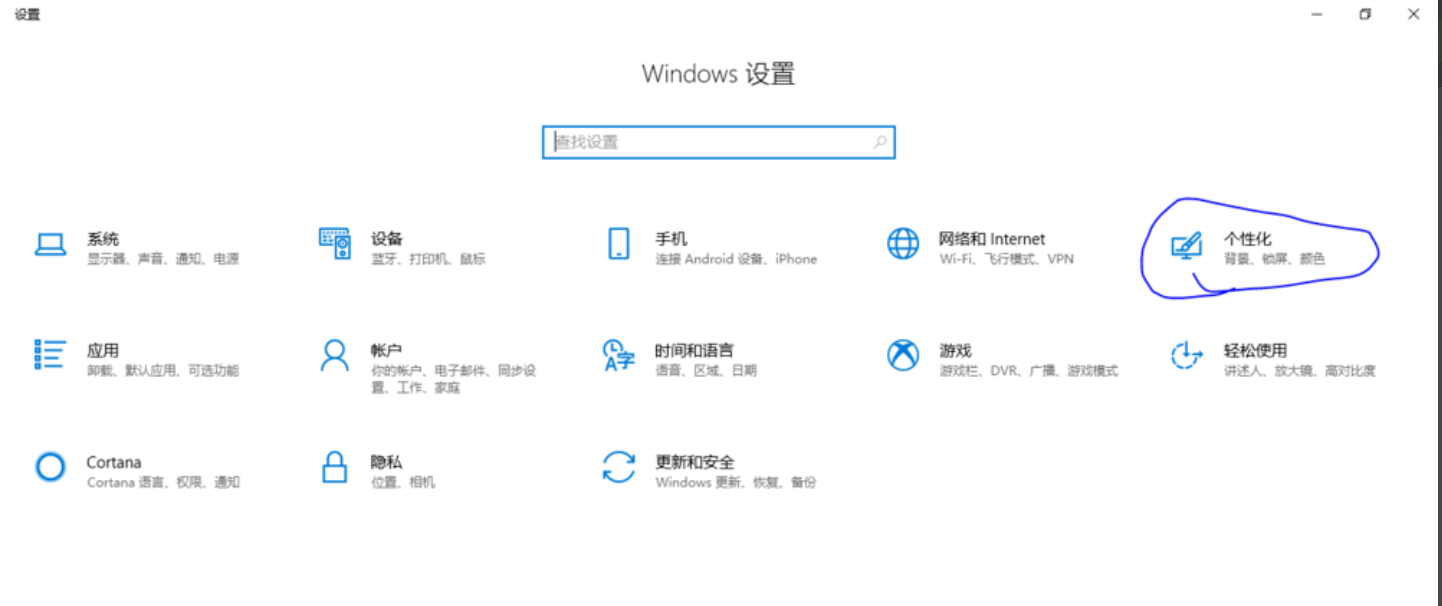
win10台式电脑图-1
2. 选择主题
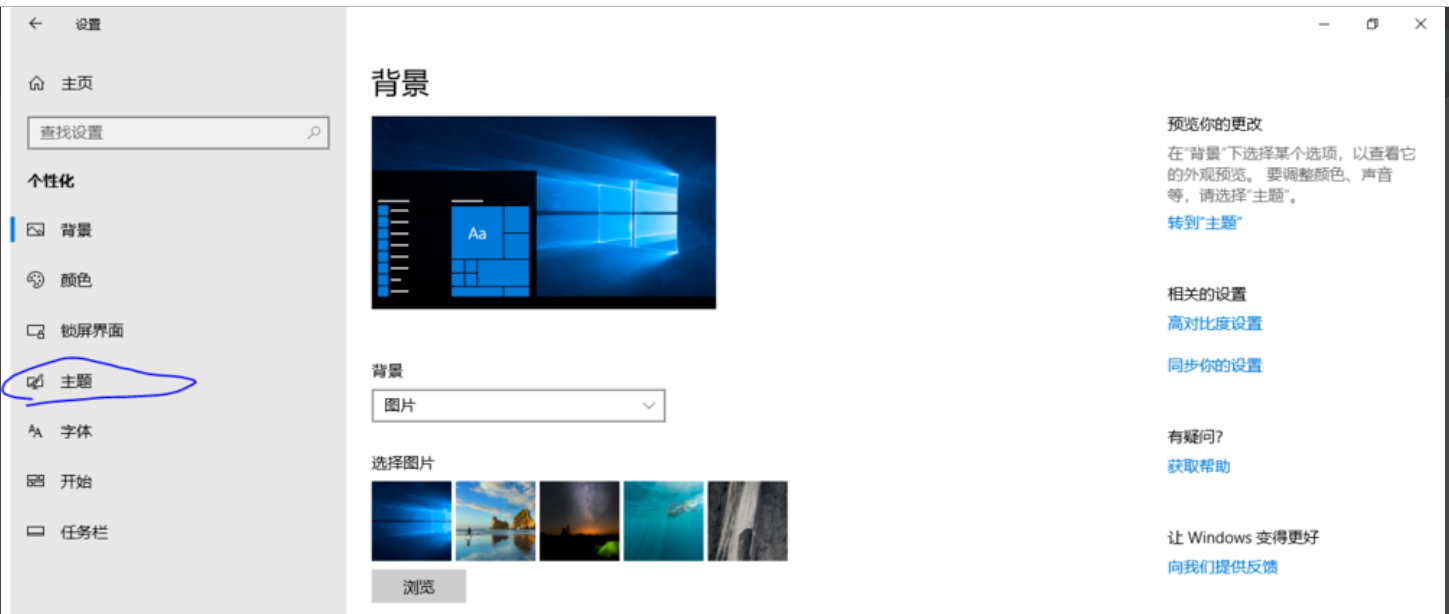
win10-2将我的电脑移至台式电脑图解
3.选择桌面图标设置
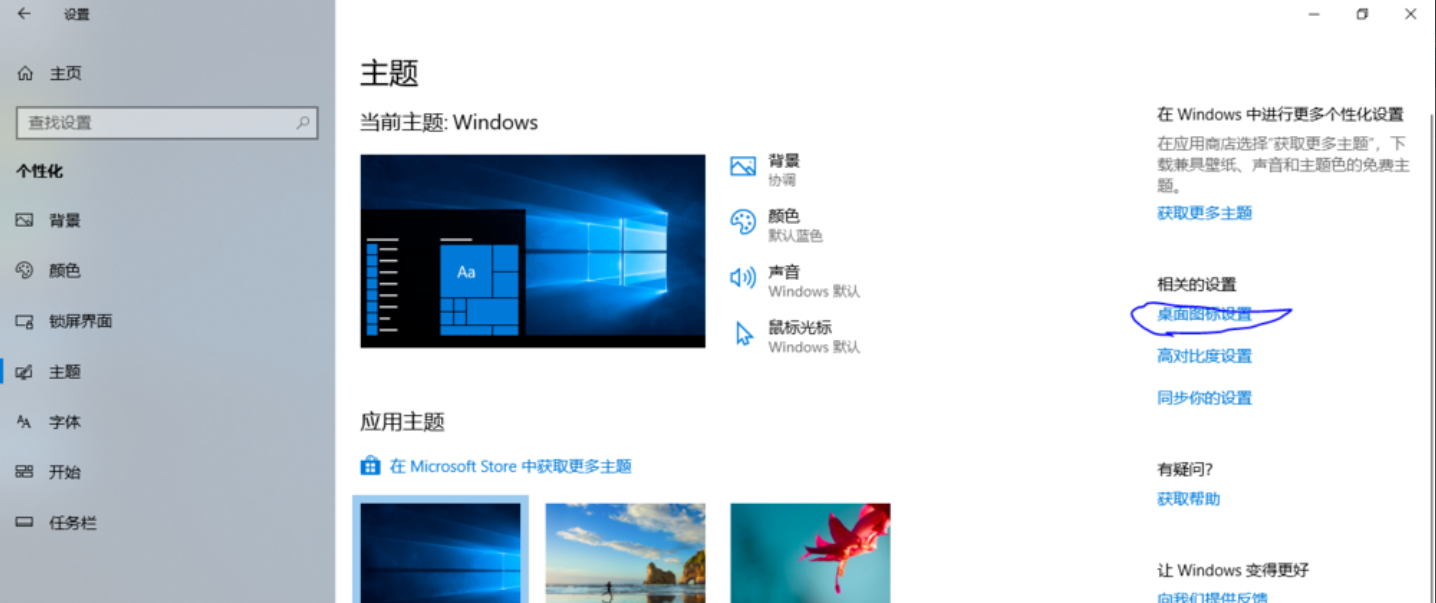
win10台式电脑图-3
4. 需要勾选,然后按顺序操作。
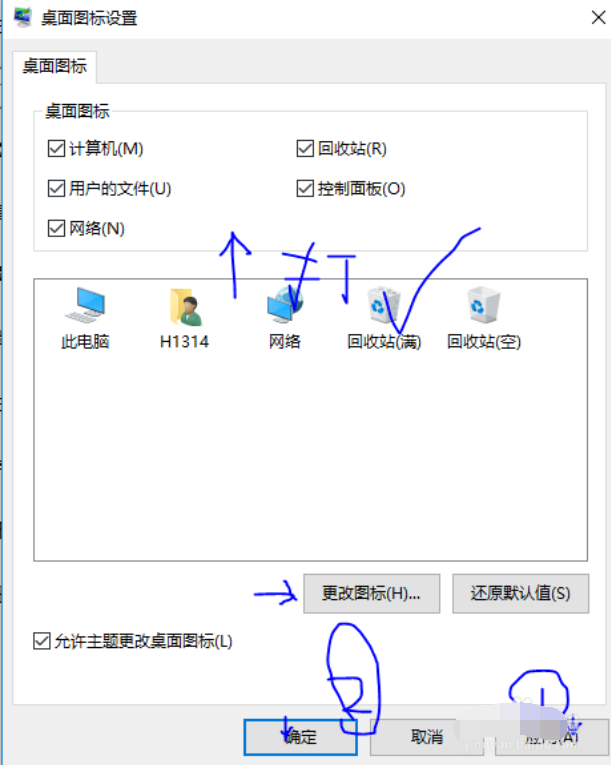
win10-4将我的电脑移至台式电脑图解
5.看,图标出来了
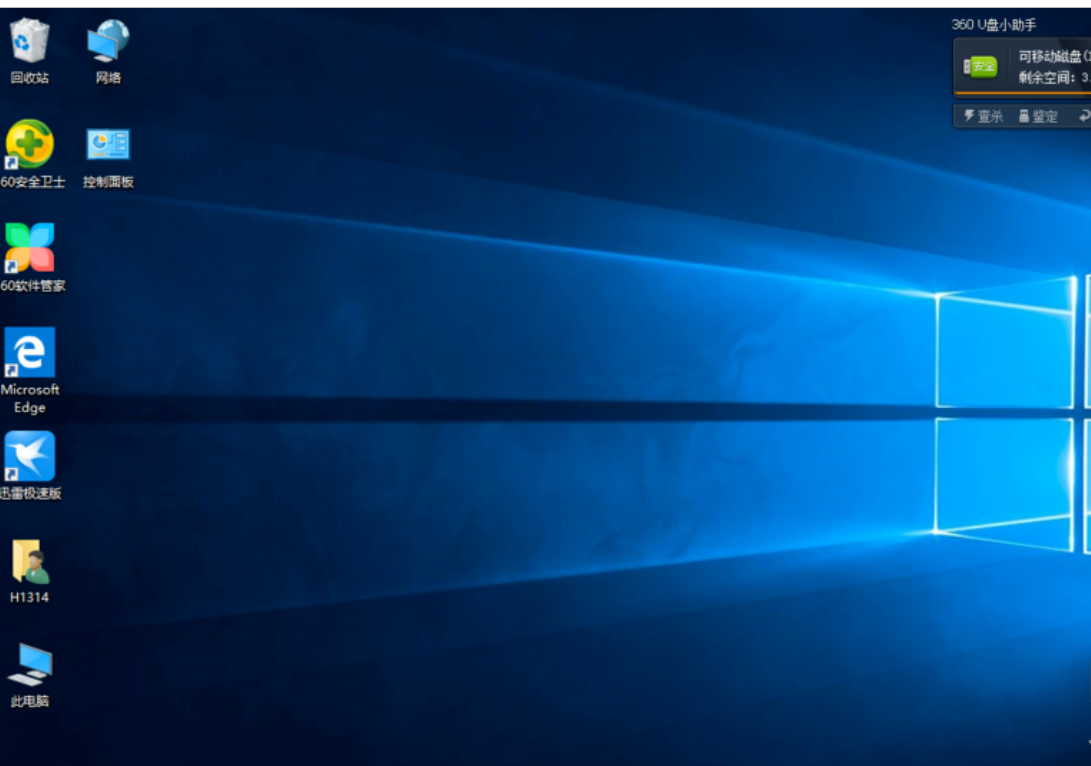
win10台式电脑图-5
分享到: